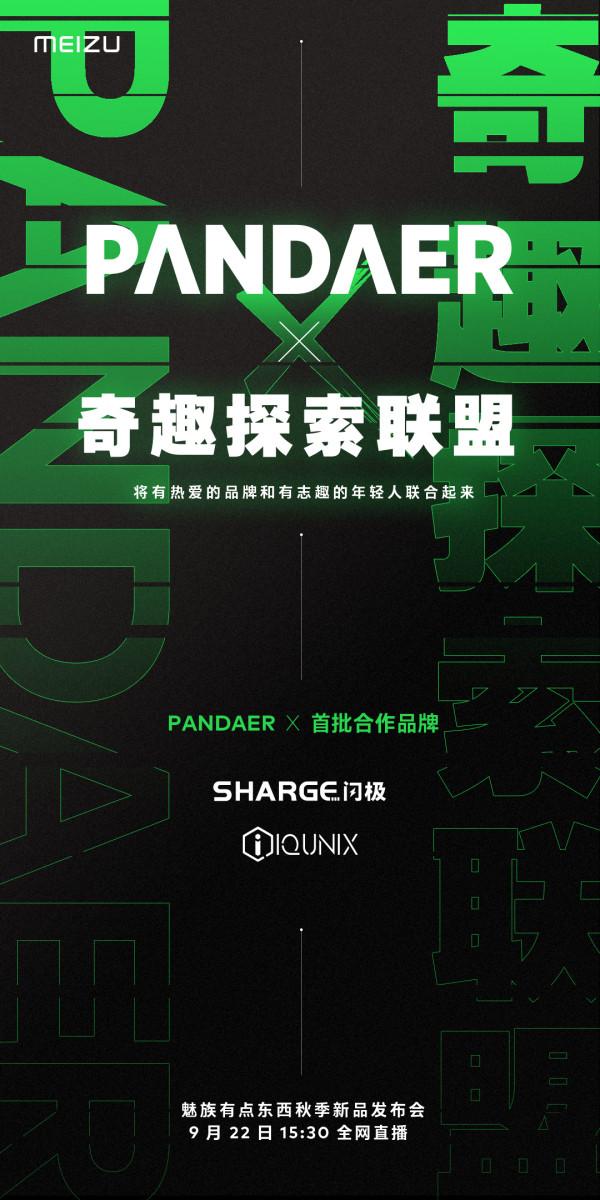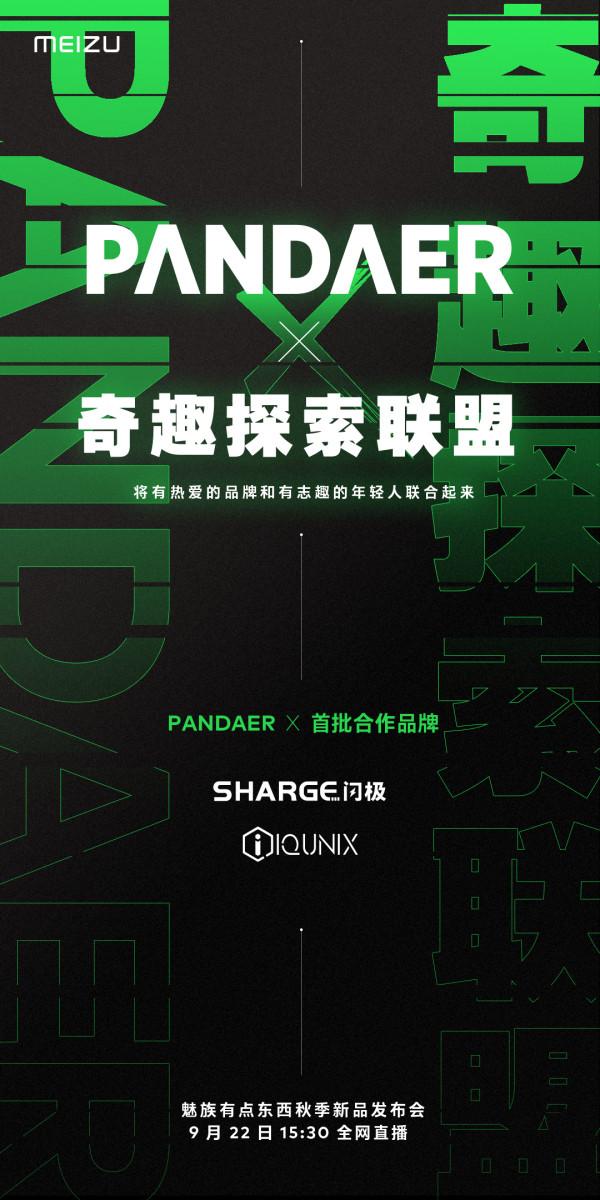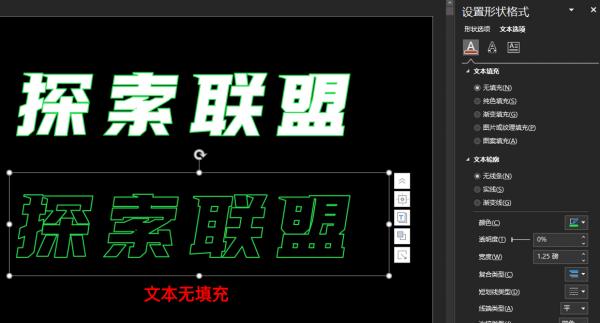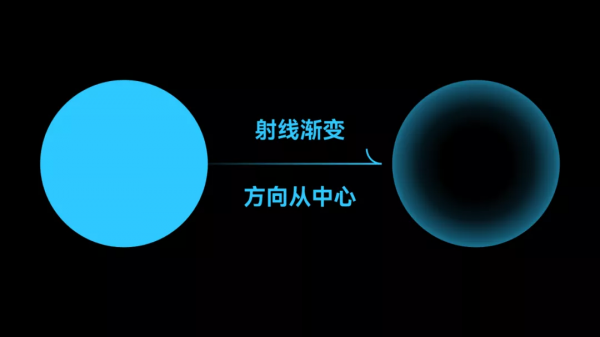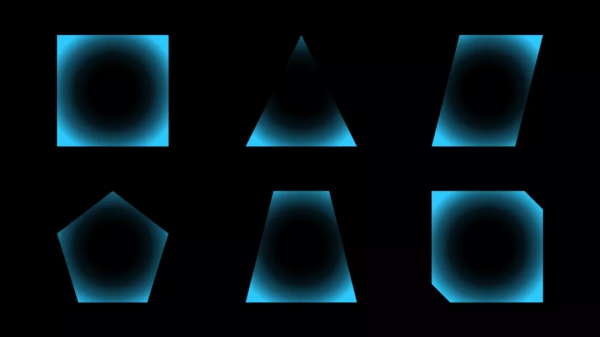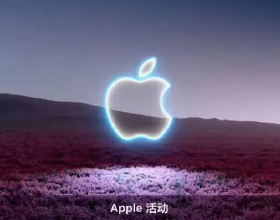最近,進入了釋出會的頻繁期間,各大品牌方除了數碼類的新品·,各種各樣的產品釋出會一律搞得火熱,比如魅族在9月22號將要舉辦的“有點東西”釋出會!以及釋出會的預熱海報,是我看到覺得酷的!
我在官博上看到的訊息是,這次釋出會上有首款搭載原生 10bit 螢幕的 #魅族18X# 來了
還有首款「PANDAER」×「SHARGE 閃極」聯合定義設計 - 極客百瓦移動電源登場:
還有用好評說話,有口皆碑的超聲波屏下指紋解鎖繼續登陸魅族 18s 系列:
除了本身屬於一個釋出該有的產品,魅族還玩出了新的花樣,將有熱愛的品牌和有志趣的年輕人聯合起來想組建一個奇趣探索聯盟:
甚至還準備既然玩了,就玩把大的,因熱愛聯合,為奇趣探索。PANDAER 開拓潮玩新主場,一起玩把大的。
看完了這些海報,我們來說說用PPT能做出什麼樣的設計效果吧?那我們開始正餐!
1、特殊字效——描邊字
這張海報中的字型效果,是不是看起來很炫酷呢?
其實,你用PPT就能簡單做出來,用來應付日常工作學習的使用已經完全足夠了:
我們先來說選擇合適的字型,建議選擇筆畫較粗的字型,我們輸入文字:
然後只需要設定文字輪廓,選擇實線,然後選擇顏色:
最後一步就是文字設定成無填充:
但是有一點你需要注意,就是如果新增的描邊過粗,可能會出現文字不易識別的情況。
這個時候,我們只需要再複製一層文字,去掉文字的描邊,再與剛才的有描邊的文字重合即可,就像這樣就能解決這個問題了:
2、內陰影的填充
這張海報的潮玩的輪廓內部有這種科技感效果,這一點在PPT裡如果想要實現的話,其實透過新增陰影就能做到。
還有,像圓形,我們都知道可以透過射線漸變做出內發光的效果:
但是其他形狀調整射線漸變卻不行:
現在你肯定知道,我們可以藉助內陰影,讓形狀產生內發光:
可以將這種發光效果,運用到科技頁面中:
好啦,兩個小小的知識點我講完了,大家學會了嗎?
最後為了提高大家的工作效率,我特意整理了一組超高質量的PPT模板,免費無套路直接分享給大家:
只需要關注我 @PPT進化論 +回覆【藍色PPT】就能獲取模板資源了!